Microsoft Excelの「マクロ」機能。Visual Basic for Application(VBA)でプログラムを組むことで、エクセルを自由に操れる便利な機能です。
しかし、そのExcelの料金が高すぎるため、Excel以外のソフトでVBAでマクロを作りたい・動かしたい!という方も多いと思います。
今回は、そんなニーズのために、VBAマクロを使うことのできるエクセル互換ソフトを4つ紹介します。
JavaScriptでもPythonでもなく、VBAでマクロを書きたい、Excelのマクロブックを開きたいという方に向けて、VBA対応のExcel互換ソフトだけ集めました。
VBAが使えるExcel互換ソフト無料編
今回触れる4つのExcel互換ソフトのうち、まずは無料の2つを見ていきましょう。それがこちらです。
LibreOfficeとOpenOfficeはどちらも無料で使えるオフィスソフトです。もちろん商用利用もOK。
Excel互換の表計算ソフトだけでなく、ワープロやプレゼンソフトも入っており、オフィス文書作成・編集全般に使えるものになっています。
それでは、それぞれのマクロ機能に注目してみましょう。
LibreOffice:VBA互換のBasicが使える

LibreOfficeでは、Basicによるマクロに対応しています。つまり、VBAとほぼ同じ文法でプログラムを記述できます。
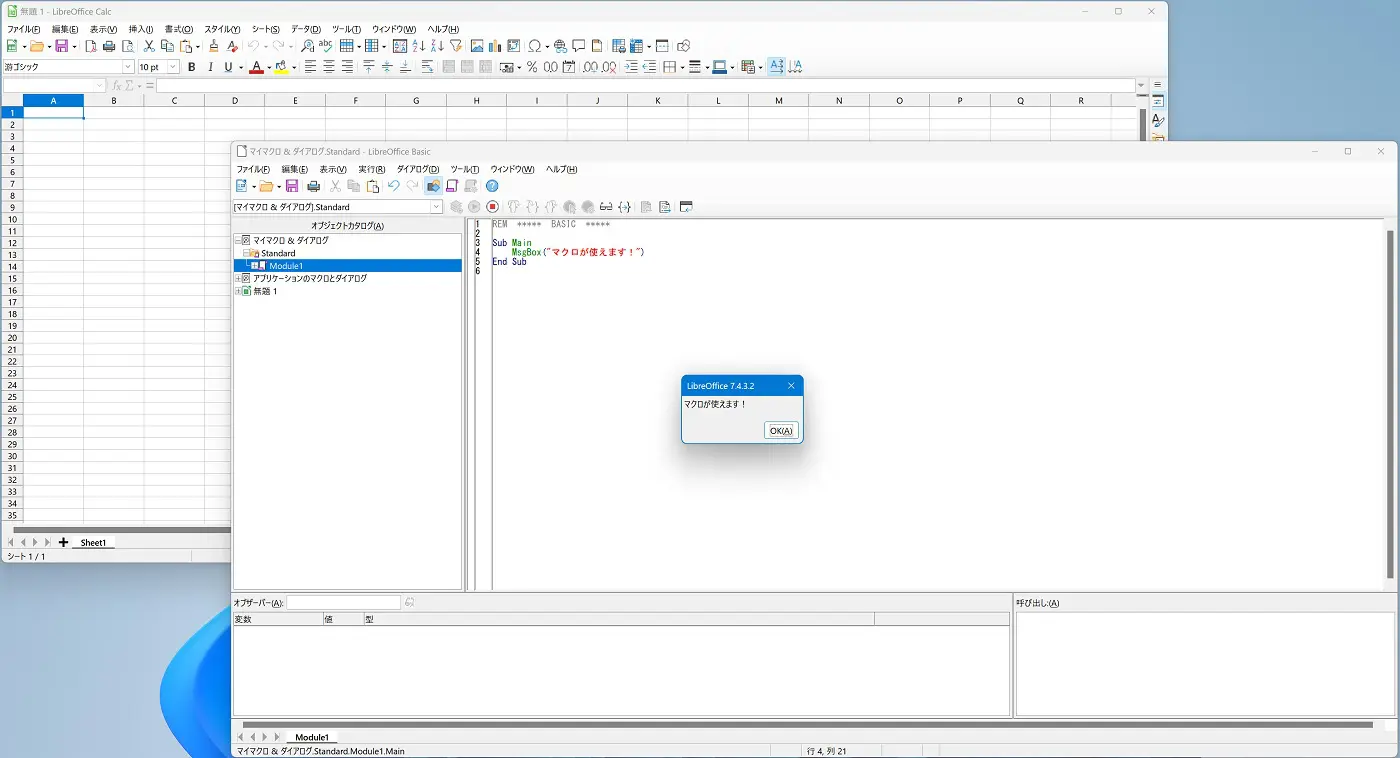
LibreOfficeのBasicとVBA=Visual Basic for Applicationsには完全な互換性はないものの、LibreOffice公式によるとVBAの大半の機能をカバーしているとのこと。
Excelで作成したマクロブックを開いて確かめたところ、きちんとマクロが動作しました。LibreOfficeでのマクロ記録や編集も問題なくできます。
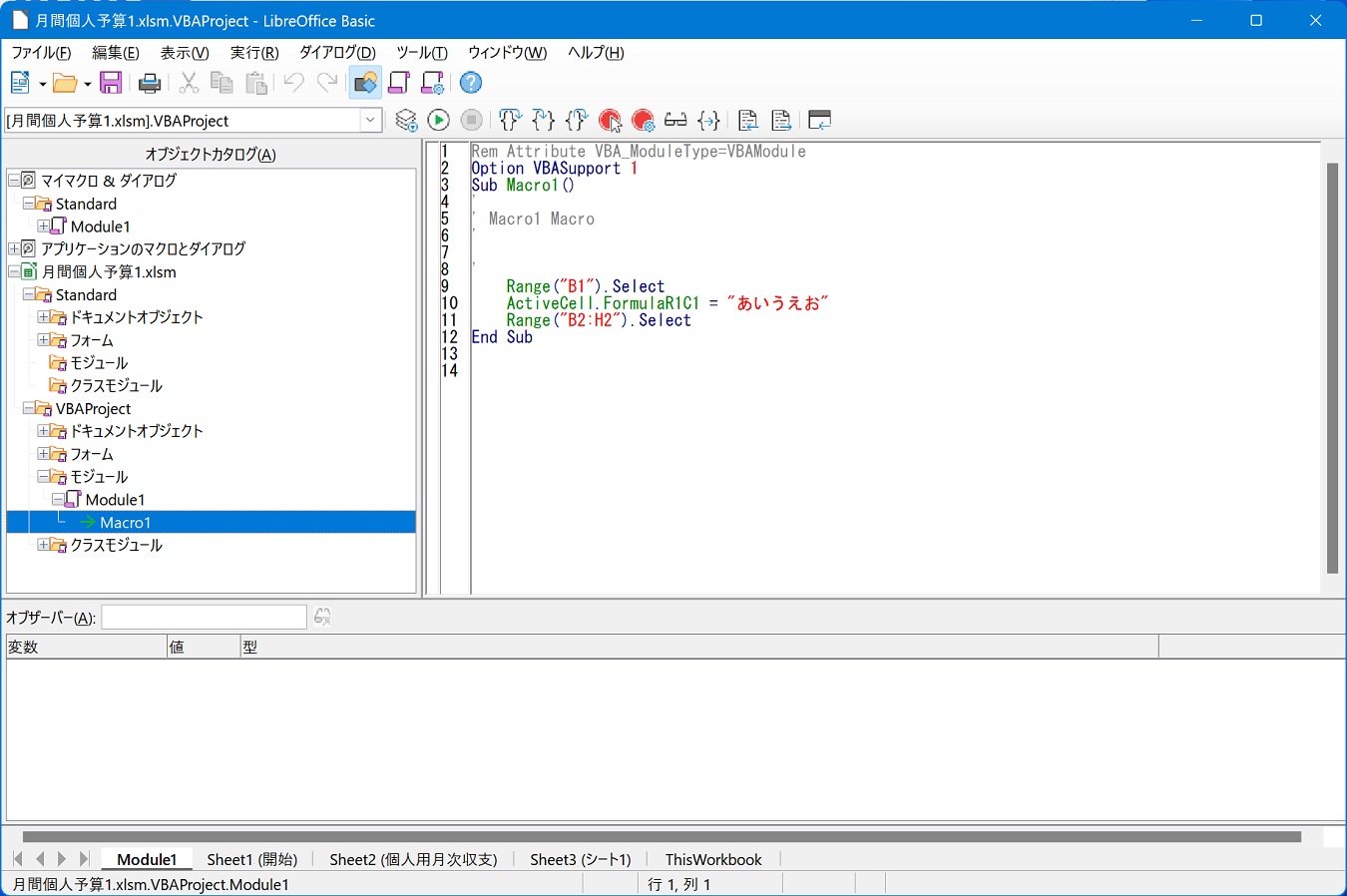
しかし、VBAを使うためには、先頭に「Option VBASupport 1」と記述する必要があります。
また、マクロの記録機能で吐き出されるコードがVBAとは少し違って見えます。VBAはあくまでも補助的な位置づけのようです。
LibreOfficeでは、VBAの仲間であるBasic以外に、PythonとJavaScript、BeanShellによるマクロの記述もできますよ~。
OpenOffice
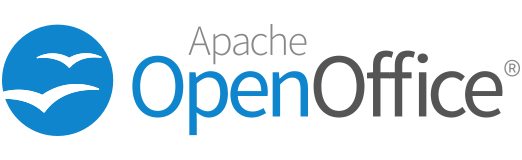
OpenOfficeでも同様に、Basicでのマクロに対応しています。
マクロの記録、編集もできました。しかし、Excelで作成したマクロは、なぜかコメントアウトされてしまい、手動で直す必要がありました。
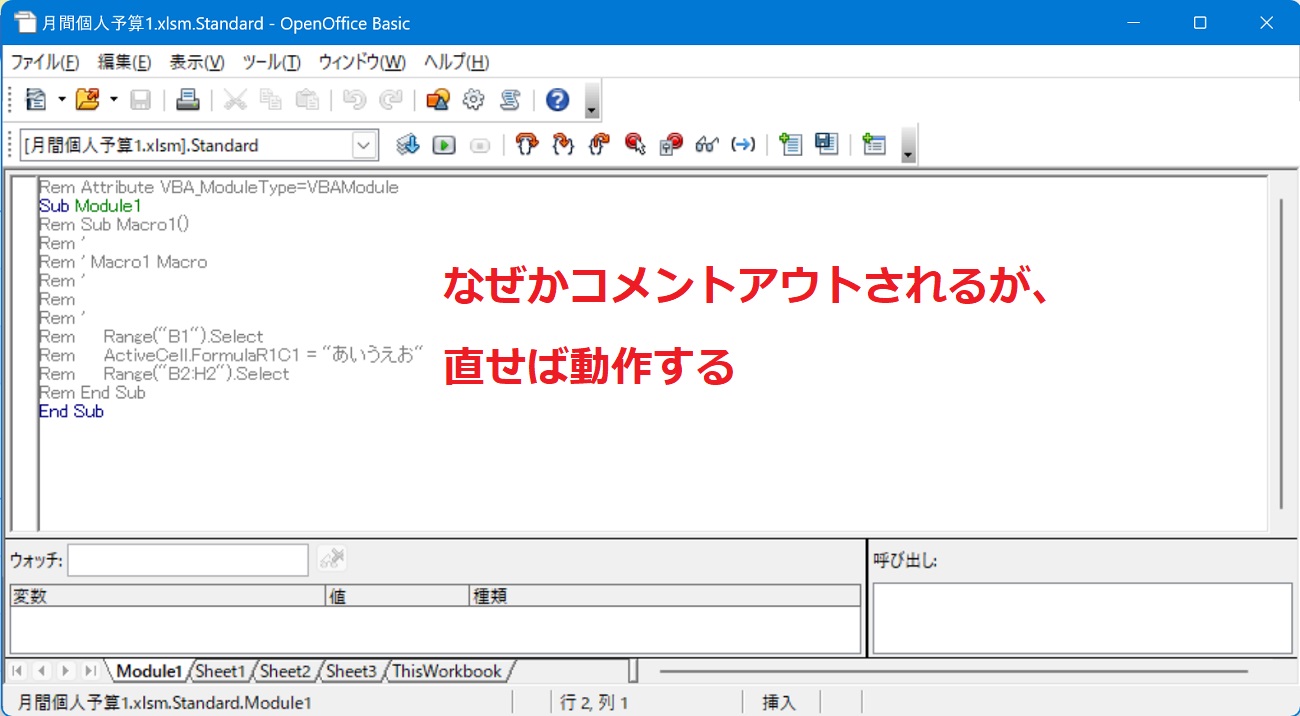
LibreOfficeと同じく、JapaScriptとPython、BeanShellでのマクロ記述にも対応しています。
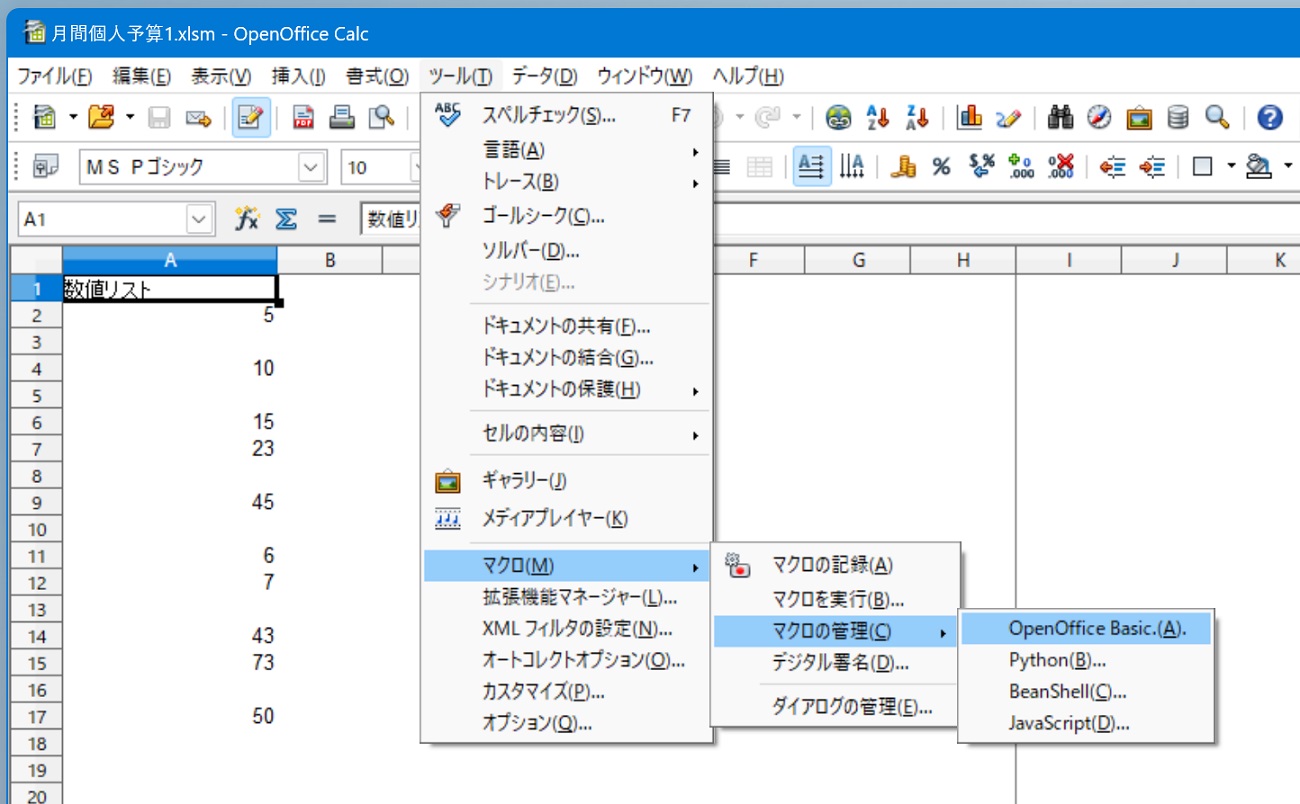
OpenOfficeとLibreOfficeを比べると、開発の活発さ、64bitへの対応などでLibreOfficeが優位になります。実務上は、OpenOfficeを選ぶ意味はあまりないでしょう。
VBAが使えるExcel互換ソフト有料編
次に、有料のVBAが使えるExcel互換ソフトを見ていきます。こちらも2つあります。
ソフトの値段も含めて、それぞれのマクロ機能を見ていきましょう。
Thinkfree Office NEO 7:安くて有能なオフィスソフト
Thinkfree Office NEO 7は、穴場のオフィススイートです。表計算アプリであるCellが、VBAでのマクロに対応しています。
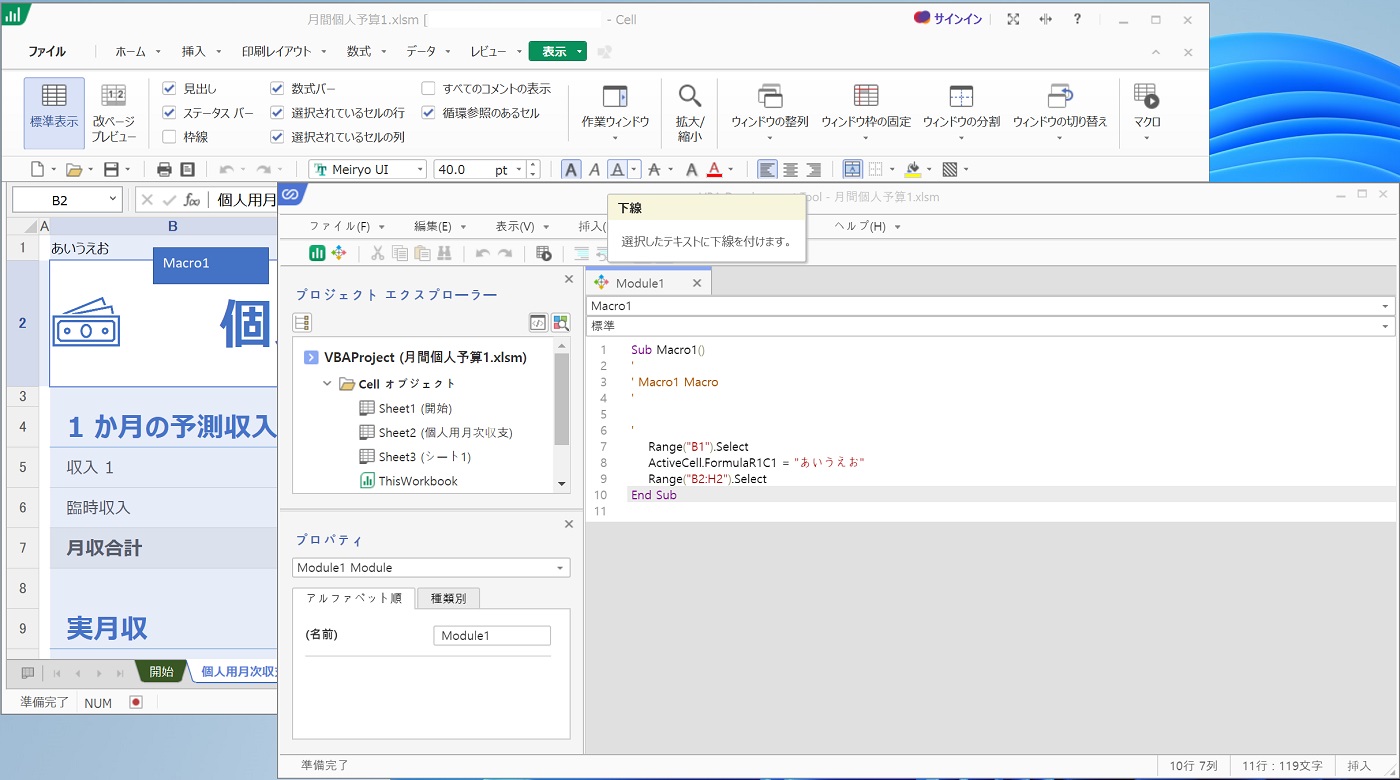
Excelとの互換性を売りに開発される有料ソフトということもあって、上の2つの無料ソフトよりExcelに近い形でマクロの開発が可能です。
ツールの名前もVBA Development Toolとなっています。
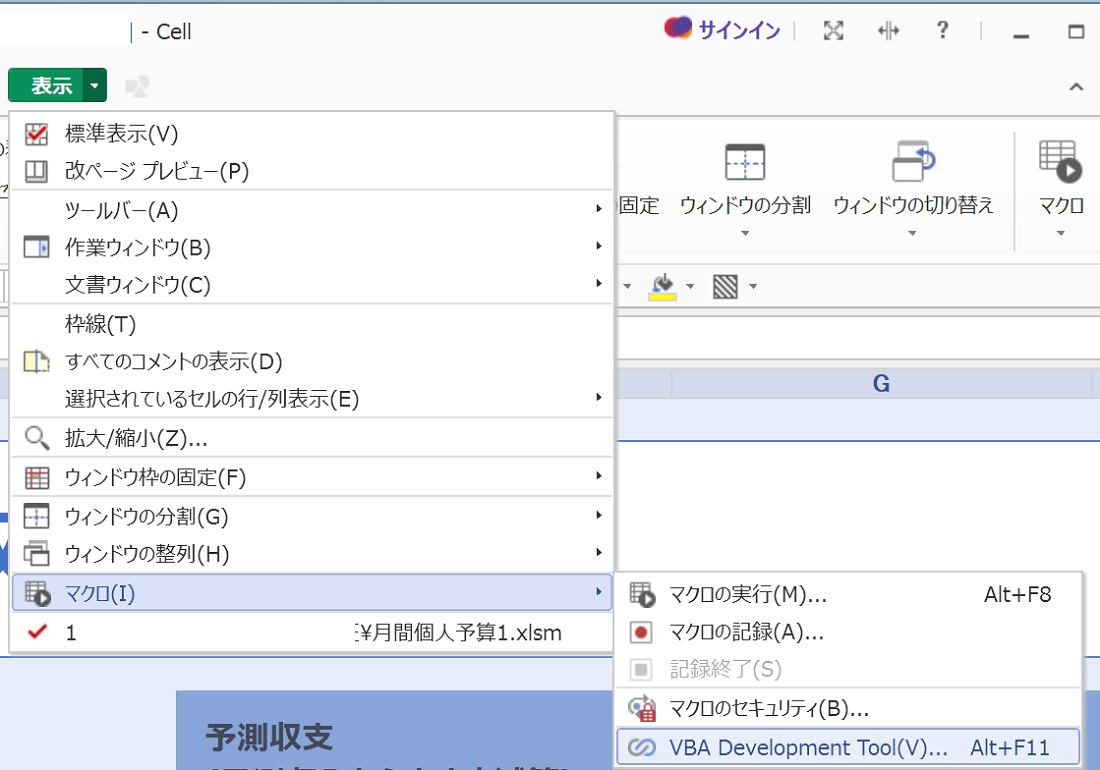
マクロ記録機能もきれいなVBAコードを生成してくれますね。
そもそもThinkfree Officeは、7割以上のExcel関数表計算そのものの使い心地も良いです。見た目や操作感もExcelに似ていて、Excelを知っている人でも馴染みやすいソフトになっています。
価格は、3,990円。ワープロやプレゼンソフト、PDFソフトも入っているので、おそらく最強のオフィス互換ソフトでしょう。詳細な機能は、以前レビューした記事をどうぞ。
【販売終了】WPS Office 2:有名。ちょっと高いがVBAが使える。
最後は、WPS Officeです。WPS Office 2には複数のエディション(種類)があり、7,390円のGold Editionでマクロに対応しているようです。
2023年11月20日:こちらAmazonなど多くの通販サイトで取り扱いがなくなっていました。公式も販売していませんので、販売終了と思われます。
詳細はこちらの記事にまとめています。
しかし、公式によると、マクロ自動作成はできず、しかもVBAが完全に動くかはわからないと弱気なので、微妙な選択肢です。しかも、公式通販では販売されていません。
WPS Officeはオフィス互換のソフトとして定番。しかし、VBAをつけると高い上、VBAの対応範囲もあいまいなので、Thinkfree Office NEO 7が有力かなと思っています。
VBA以外での互換性は、こちらの記事で紹介しました。WPS Office 2は無料体験版もあるので、それを使ってみるといいかもです。»【30日間無料】WPS Office 2無料体験版
Excel互換ソフト:無料と有料の違い・有料ソフトは必要?
Excel互換ソフトを4つ紹介しました。ざっとまとめるのであれば、
というのが結論です。それでは、無料のExcel互換ソフトと有料のExcel互換ソフトの違いはなんでしょうか?
無料は「最低限」使えるソフト・有料は動作が安定・画面が見やすい
無料のオフィスソフトは、最低限使えるソフトです。たしかにLibreOfficeでは、たいていの関数は使えますし、Excelで作ったファイルも問題なく開けます。
一方、有料のThinkfree Officeと比べると、動作が安定しないことがある、画面レイアウトが独特といった悪い特徴もあり、最低限とりあえず使えるソフトといったところ。
Thinkfree Officeは有料であるものの、安定して動作しますし、画面レイアウトがExcelに似ており使いやすい。機能面を見ても、LibreOfficeとは違って、VBAへの対応も全面的に進んでいます。
たまにしか使わないなら無料のExcel互換ソフトもあり
要するに、商品として作り込まれた有料ソフトが結局は便利なんです。でも、たまにしか使わないのなら無料のソフトもありでしょう。
多少の操作のしにくさやExcelの微妙な互換性で悩まされるかもですが、使う回数が少ないのなら、無料ソフトの「無料」というメリットのほうが大きくなります。
頻繁に使うなら、有料ソフトのほうが使いやすい
一方、頻繁に使うのであれば、有料ソフトのほうが使いやすくなっています。
Thinkfree OfficeもWPS Office 2も、Excelに似た画面レイアウトです。そして、Excel互換を売りに作られるため、Excelとの互換性が高く、安心して使うことができます。
特に今回の場合、Thinkfree OfficeのVBA互換のマクロ機能は他と比べて使いやすく、メリットです。
LibreOfficeだと、マクロ=Basicであり、VBAは補助的なものです。余計なコードが挿入されることもあり、VBAを使うのには正直微妙かもしれません。
用途や予算にあわせて最適な互換ソフトを探してみてください。




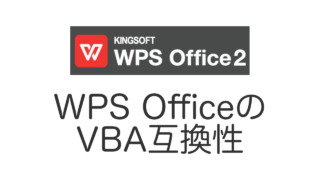
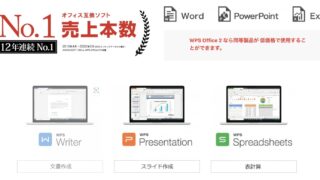


コメント